Bạn có thường gặp phải tình trạng tốc độ truyền tải dữ liệu chậm chạp khi xử lý lượng lớn thông tin? Đây chính là lúc một RAM disk phát huy tác dụng. Bằng cách sử dụng bộ nhớ truy cập ngẫu nhiên (RAM) còn trống, không được các phần mềm khác sử dụng, bạn có thể lưu trữ một lượng đáng kể dữ liệu với khả năng truy cập siêu tốc của CPU. Mặc dù các ổ đĩa PCIe 5.0 nhanh nhất hiện nay có thể đạt tốc độ ấn tượng khoảng 16 GB/giây, một RAM disk có thể mang lại tốc độ lên tới 40 GB/giây – gấp đôi so với các giải pháp lưu trữ chuyên dụng hàng đầu. May mắn thay, việc tạo một ổ đĩa RAM trên Windows không quá phức tạp. Bài viết này sẽ giúp bạn hiểu rõ RAM disk là gì và cách tạo ra nó để tăng tốc máy tính của mình.
RAM Disk Là Gì Và Hoạt Động Như Thế Nào?
RAM disk đúng như tên gọi của nó: hệ điều hành sử dụng một phần bộ nhớ RAM khả dụng làm ổ đĩa lưu trữ. Giống như cách bạn sử dụng ổ cứng SSD hoặc HDD, một phần RAM được cấp phát để lưu trữ dữ liệu, mang lại tốc độ vượt trội cùng băng thông được cải thiện đáng kể. Bởi vì RAM hoạt động dựa trên các tụ điện và module bộ nhớ để lưu trữ dữ liệu, chúng ta có thể tận dụng hiệu suất vượt trội (và dung lượng trống không dùng đến) để lưu trữ dữ liệu thay vì đặt chúng trên các ổ đĩa thông thường.
Ưu điểm nổi bật nhất của RAM disk là tốc độ. Trong khi ổ cứng SSD PCIe 5.0 nhanh nhất đạt khoảng 16 GB/giây, một RAM disk có thể dễ dàng chạm mốc 40 GB/giây, một con số ấn tượng cho những tác vụ yêu cầu tốc độ cao. Tuy nhiên, nhược điểm lớn nhất là mọi dữ liệu lưu trên ổ đĩa RAM sẽ bị mất khi hệ thống tắt máy hoặc mất điện, bởi vì RAM sẽ tự xóa sạch khi không còn nguồn điện.
Các hệ điều hành không hỗ trợ RAM disk theo mặc định vì đây là một tính năng tương đối nâng cao. Điều này có nghĩa là bạn cần sử dụng phần mềm bên thứ ba và quá trình này có thể phức tạp tùy thuộc vào mục đích sử dụng. Nhưng một khi đã thiết lập thành công, bạn có thể gán ký tự ổ đĩa cho nó trong Windows và mở ổ đĩa ảo này như một ổ đĩa vật lý để di chuyển các tệp. Với một số phần mềm, các ảnh chụp hệ thống (image snapshots) có thể được lưu vào ổ đĩa vật lý và tải lại khi khởi động máy, giúp khắc phục nhược điểm mất dữ liệu tạm thời.
Hướng Dẫn Cách Tạo RAM Disk Siêu Tốc Trên Windows
Trước khi bắt đầu, điều cực kỳ quan trọng là bạn phải sao lưu dữ liệu của mình, đặc biệt nếu bạn dự định sử dụng RAM disk trong thời gian dài. Trong trường hợp PC gặp sự cố yêu cầu khởi động lại hoặc mất điện, mọi thứ được lưu trữ trên RAM disk sẽ bị mất vĩnh viễn.
Để hướng dẫn trong bài viết này, chúng ta sẽ sử dụng tiện ích phần mềm miễn phí ImDisk trên Windows 11. Quy trình thực hiện trên Windows 10 hoặc 11 của bạn có thể khác đôi chút tùy thuộc vào cấu hình, nhưng nhìn chung sẽ đơn giản như sau:
 Hình ảnh cận cảnh bộ nhớ RAM G.Skill Trident Z5 Royal DDR5 với đèn RGB nổi bật, minh họa cho linh kiện được sử dụng để tạo RAM disk.
Hình ảnh cận cảnh bộ nhớ RAM G.Skill Trident Z5 Royal DDR5 với đèn RGB nổi bật, minh họa cho linh kiện được sử dụng để tạo RAM disk.
Các Bước Thực Hiện Với ImDisk
-
Tải xuống và cài đặt ImDisk: Truy cập trang chủ của ImDisk (imdisktoolkit.com) để tải phiên bản mới nhất và cài đặt vào máy tính.
-
Mở ImDisk Virtual Disk Driver: Sau khi cài đặt, tìm và mở ứng dụng ImDisk Virtual Disk Driver.
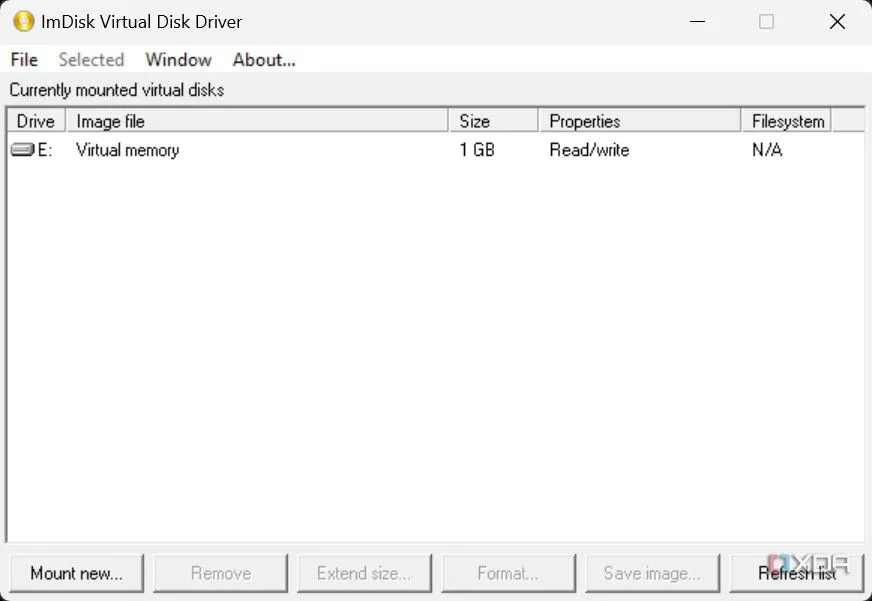 Giao diện chính của phần mềm ImDisk Virtual Disk Driver trên Windows, hiển thị các tùy chọn quản lý ổ đĩa ảo.
Giao diện chính của phần mềm ImDisk Virtual Disk Driver trên Windows, hiển thị các tùy chọn quản lý ổ đĩa ảo. -
Nhấp vào Mount New: Trong giao diện ImDisk, bạn sẽ thấy tùy chọn này.
-
Cung cấp ký tự ổ đĩa: Chọn một ký tự ổ đĩa (ví dụ: C, D, E, F…) chưa được sử dụng bởi các ổ đĩa vật lý hoặc phân vùng khác trên hệ thống của bạn.
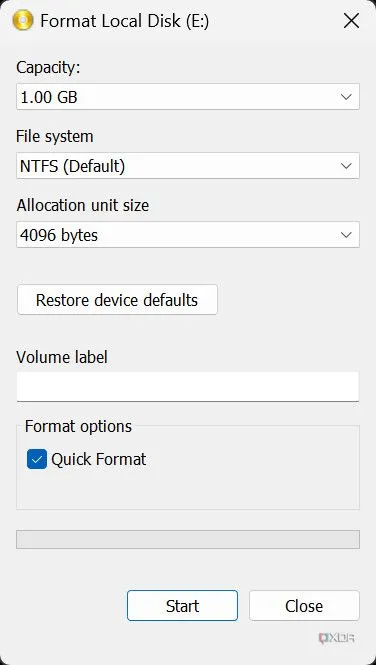 Cửa sổ cấu hình để tạo ổ đĩa ảo mới trong ImDisk, cho phép người dùng thiết lập ký tự ổ đĩa và dung lượng.
Cửa sổ cấu hình để tạo ổ đĩa ảo mới trong ImDisk, cho phép người dùng thiết lập ký tự ổ đĩa và dung lượng. -
Cấu hình dung lượng: Thiết lập kích thước cho ổ đĩa ảo mới mà bạn muốn tạo. Hãy cân nhắc mở một số phần mềm nặng và kiểm tra lượng RAM còn trống để xác định xem bao nhiêu dung lượng có thể được phân bổ cho ImDisk mà không ảnh hưởng đến hiệu suất hệ thống.
-
Nhấp vào Format: Sau khi thiết lập dung lượng, nhấn Format để hoàn tất quá trình tạo ổ đĩa.
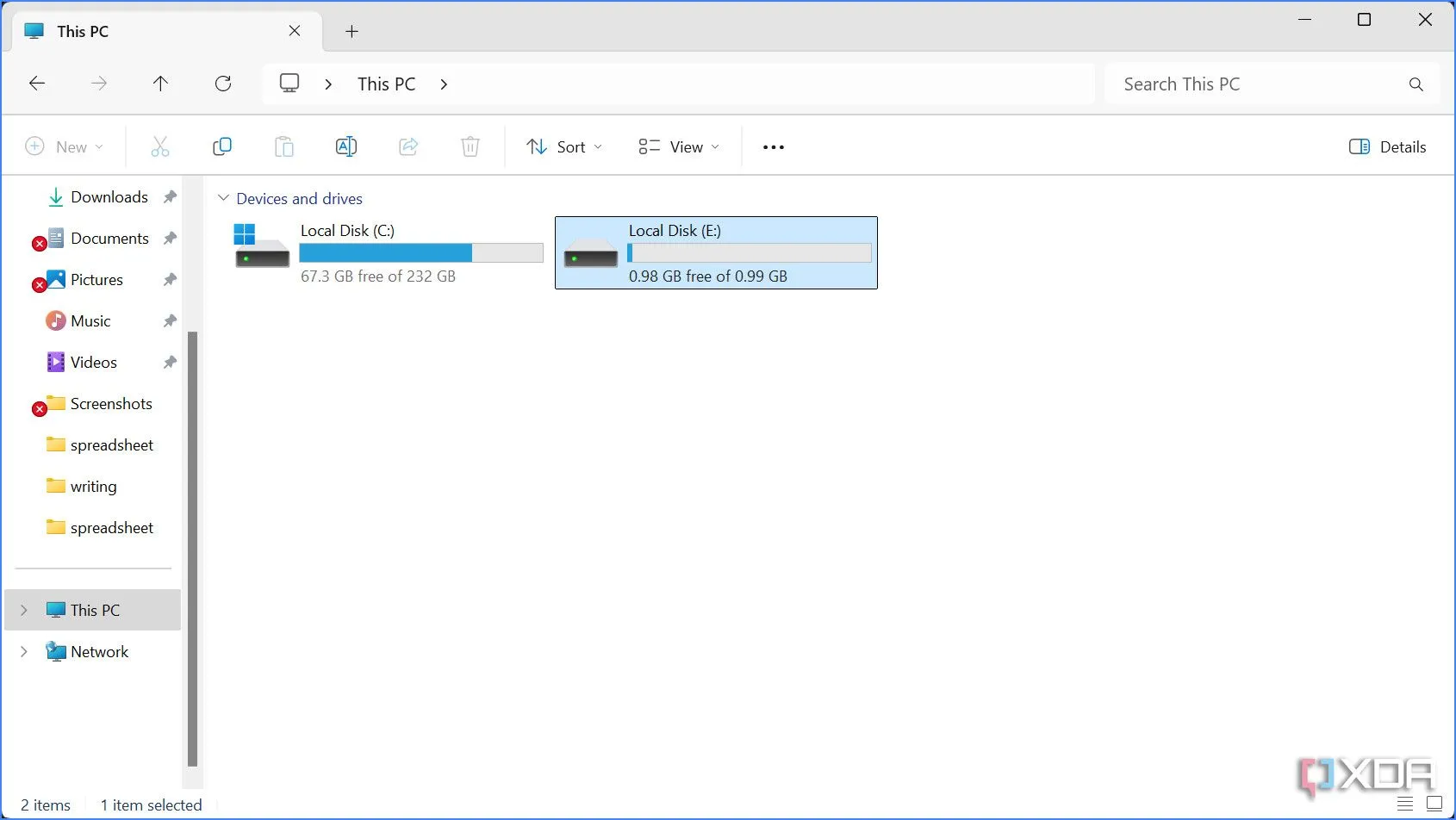 Ổ đĩa RAM ảo mới được tạo hiển thị trong File Explorer của Windows, sẵn sàng để sử dụng.
Ổ đĩa RAM ảo mới được tạo hiển thị trong File Explorer của Windows, sẵn sàng để sử dụng.
Ổ đĩa RAM disk mới của bạn giờ đây đã sẵn sàng để sử dụng và hiển thị trong File Explorer của Windows. Chúc mừng bạn đã tạo thành công!
RAM Disk Có Thực Sự Phù Hợp Với Mọi Nhu Cầu?
Bên cạnh vấn đề hiển nhiên là một sự cố hệ thống hoặc mất điện sẽ xóa sạch mọi dữ liệu trên RAM disk, còn có những vấn đề tiềm ẩn khác. Đầu tiên là việc thiếu hỗ trợ nguyên bản trong Windows. Bạn sẽ cần sử dụng phần mềm bên thứ ba và tùy thuộc vào cấu hình hệ thống, quá trình tạo và chạy RAM disk có thể khác nhau giữa các PC. Hơn nữa, một số phần mềm có thể yêu cầu bạn tắt tính năng Fast Boot của Windows để chúng có đủ thời gian ghi dữ liệu vào ổ đĩa trong quá trình tắt máy.
Việc RAM disk có phù hợp với bạn hay không phụ thuộc vào nhu cầu và cách mà bộ nhớ ảo này có thể cải thiện quy trình làm việc của bạn. Nếu bạn thường xuyên làm việc với các tệp lớn, cần tốc độ truy xuất dữ liệu cực nhanh cho các tác vụ tạm thời (ví dụ: biên tập video, lập trình, chơi game với các tệp cache lớn) và chấp nhận rủi ro mất dữ liệu khi tắt máy đột ngột, thì RAM disk chắc chắn là một công cụ hữu ích để tăng tốc hiệu suất máy tính.
Kết luận:
RAM disk mang đến một giải pháp tăng tốc lưu trữ dữ liệu ấn tượng, vượt xa tốc độ của các ổ đĩa vật lý hiện đại. Nó khai thác sức mạnh của RAM để cung cấp hiệu suất vượt trội, rất phù hợp cho các tác vụ cần tốc độ đọc/ghi dữ liệu siêu nhanh. Tuy nhiên, với nhược điểm là dữ liệu sẽ mất đi khi mất điện và yêu cầu phần mềm bên thứ ba, ổ đĩa RAM không phải là giải pháp phù hợp cho tất cả mọi người. Hãy cân nhắc kỹ lưỡng nhu cầu sử dụng và khả năng chấp nhận rủi ro mất dữ liệu tạm thời trước khi quyết định tích hợp công nghệ này vào quy trình làm việc của bạn.
Bạn đã từng tạo RAM disk chưa? Hãy chia sẻ kinh nghiệm của bạn trong phần bình luận bên dưới nhé!